win7桌面图标丢失怎么办 win7桌面图标突然消失如何处理
更新时间:2023-02-13 09:38:53作者:runxin
通常情况,用户在给电脑安装win7系统之后,进入系统桌面时也都能够看到一些常用的功能图标,可是当一段时间之后用户重新启动win7电脑时,却发现系统桌面上的图标都突然消失了,对此win7桌面图标丢失怎么办呢?以下小编就来告诉大家win7桌面图标突然消失处理方法。
具体方法:
1、在桌面空白处右键鼠标-查看,显示桌面图标是否打钩。
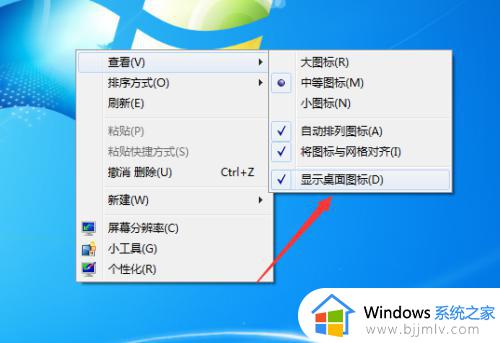
2、按下“Ctrl+Alt+Del”组合键即可打开,点击“文件”→“新建任务”,在打开的“创建新任务”对话框中输入“explorer”单击“确定”按钮后,稍等一下就可以见到桌面图标了。
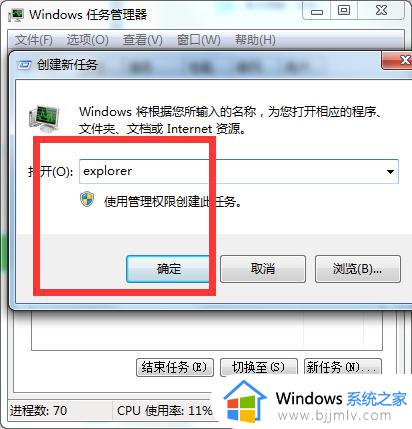
3、弹出二级菜单中,选中和取消选中“显示桌面图标”,即可以完成显示、不显示桌面图标的设置
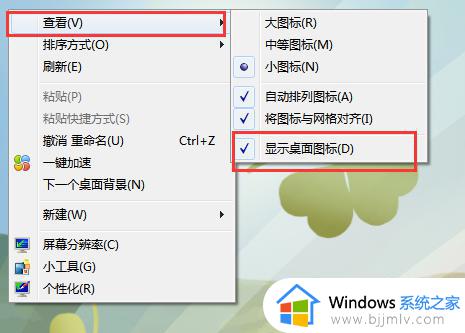
上述就是小编给大家带来的win7桌面图标突然消失处理方法了,碰到同样情况的朋友们赶紧参照小编的方法来处理吧,希望能够对大家有所帮助。
win7桌面图标丢失怎么办 win7桌面图标突然消失如何处理相关教程
- win7桌面图标全部消失怎么办 win7桌面图标消失了如何找回来
- win7电脑图标不见了怎么恢复 win7桌面图标消失了如何处理
- win7桌面全部消失不显示图标怎么办 win7桌面不显示图标了处理方法
- windows7不显示桌面图标怎么办 windows7桌面图标消失的解决方案
- win7不显示桌面图标怎么办 win7桌面不显示图标处理方法
- win7桌面图标消失怎么办 win7桌面图标不见了没了的解决教程
- win7桌面没有图标了怎么恢复 win7电脑桌面图标消失了怎么办
- win7桌面没有图标怎么办 win7电脑如何找回桌面图标
- win7桌面图标不见了如何调出来 win7桌面图标没有了怎么办
- win7怎么去除桌面图标小箭头 win7桌面图标小箭头如何去掉
- win7系统如何设置开机问候语 win7电脑怎么设置开机问候语
- windows 7怎么升级为windows 11 win7如何升级到windows11系统
- 惠普电脑win10改win7 bios设置方法 hp电脑win10改win7怎么设置bios
- 惠普打印机win7驱动安装教程 win7惠普打印机驱动怎么安装
- 华为手机投屏到电脑win7的方法 华为手机怎么投屏到win7系统电脑上
- win7如何设置每天定时关机 win7设置每天定时关机命令方法
热门推荐
win7系统教程推荐
- 1 windows 7怎么升级为windows 11 win7如何升级到windows11系统
- 2 华为手机投屏到电脑win7的方法 华为手机怎么投屏到win7系统电脑上
- 3 win7如何更改文件类型 win7怎样更改文件类型
- 4 红色警戒win7黑屏怎么解决 win7红警进去黑屏的解决办法
- 5 win7如何查看剪贴板全部记录 win7怎么看剪贴板历史记录
- 6 win7开机蓝屏0x0000005a怎么办 win7蓝屏0x000000a5的解决方法
- 7 win7 msvcr110.dll丢失的解决方法 win7 msvcr110.dll丢失怎样修复
- 8 0x000003e3解决共享打印机win7的步骤 win7打印机共享错误0x000003e如何解决
- 9 win7没网如何安装网卡驱动 win7没有网络怎么安装网卡驱动
- 10 电脑怎么设置自动保存文件win7 win7电脑设置自动保存文档的方法
win7系统推荐
- 1 雨林木风ghost win7 64位优化稳定版下载v2024.07
- 2 惠普笔记本ghost win7 64位最新纯净版下载v2024.07
- 3 深度技术ghost win7 32位稳定精简版下载v2024.07
- 4 深度技术ghost win7 64位装机纯净版下载v2024.07
- 5 电脑公司ghost win7 64位中文专业版下载v2024.07
- 6 大地系统ghost win7 32位全新快速安装版下载v2024.07
- 7 电脑公司ghost win7 64位全新旗舰版下载v2024.07
- 8 雨林木风ghost win7 64位官网专业版下载v2024.06
- 9 深度技术ghost win7 32位万能纯净版下载v2024.06
- 10 联想笔记本ghost win7 32位永久免激活版下载v2024.06